반응형
엑셀 매크로는 반복작업을 자동화하는 강력한 기능입니다. 기록 및 실행 방법과 주의사항을 예제와 함께 쉽게 정리했습니다.
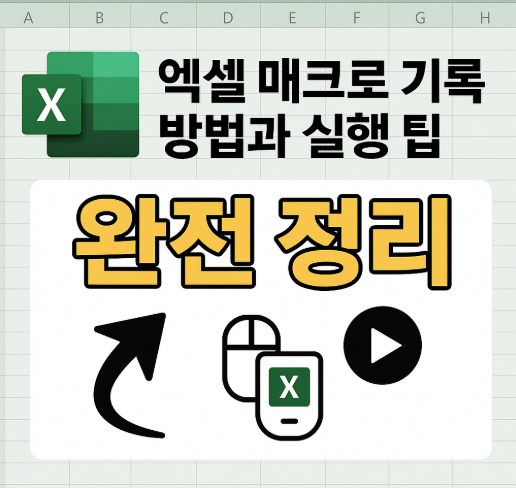
엑셀 매크로란?
엑셀 매크로는 반복되는 작업을 자동화하는 기능입니다.
사용자가 하는 작업을 그대로 기록하고, 이후 버튼 하나로 재실행할 수 있습니다.
특히 회계, 재고관리, 반복입력 등에 유용하게 활용됩니다.
매크로를 사용하기 위한 기본 설정
처음 사용하는 경우, 다음 설정을 먼저 진행해야 합니다.
✔ 개발 도구 탭 활성화
- 파일 > 옵션 > 리본 사용자 지정
- 오른쪽 목록에서 개발 도구에 체크하고 확인
✔ 매크로 설정
- 파일 > 옵션 > 보안 센터 > 보안 센터 설정
- 매크로 설정에서 모든 매크로 포함 및 디지털 서명 안 된 매크로 포함 허용 체크 (테스트용일 경우만)
매크로 기록하는 방법 (예제 포함)
예제 파일 기준으로 설명드립니다. 아래에서 다운로드해보세요.
📌 실습 예제: 금액 합계를 계산하고 셀 색상 변경
1. 개발 도구 > 매크로 기록 클릭
2. 매크로 이름을 입력 (예: 자동합계)

3. 실행할 작업:
- 금액 열의 데이터를 선택
- 아래 셀에 =SUM(D2:D5) 입력
- 셀 배경색 노란색으로 변경

4. 기록 중지 클릭
이제 동일한 양식이 있을 때마다 이 매크로로 자동 실행 가능!
기록한 매크로 실행하는 방법
방법 1: 매크로 목록에서 실행
- 개발 도구 > 매크로 클릭
- 목록에서 매크로 선택 후 실행
방법 2: 단축키 지정
- 매크로 기록 시 단축키 설정 가능 (예: Ctrl + Shift + A)
방법 3: 버튼에 연결
- 삽입 > 양식 컨트롤 > 버튼
- 시트에 버튼 배치 후, 원하는 매크로 연결
주의할 점과 보안 경고 해제
- 보안 경고가 뜨는 이유: 매크로는 VBA(Visual Basic for Applications)로 작성되므로, 악성 코드 방지를 위해 기본 차단됨
- 안전한 매크로만 실행: 신뢰할 수 있는 파일에서만 매크로 허용
- .xlsm 확장자 저장 필수: 매크로를 포함한 파일은 반드시 .xlsm 형식으로 저장해야 함
자주 묻는 질문과 실전 팁
- Q: 매크로 기록 중 실수했다면?
→ 기록 중이라면 바로 중지 후 삭제하고 새로 기록하세요. - Q: VBA 편집은 꼭 필요한가요?
→ 기본적인 자동화는 기록 기능만으로 충분하지만, 고급 자동화는 VBA 코딩이 필요합니다. - 팁: 작업 전 백업 권장!
→ 자동화 작업은 되돌리기 어렵기 때문에 백업은 필수입니다.
마무리 및 활용 제안
엑셀 매크로 기록 기능은 어렵지 않게 작업을 자동화할 수 있는 유용한 기능입니다.
반복되는 단순작업을 줄이고 시간을 절약하는 데 큰 도움이 됩니다. 위 예제를 다운로드해 직접 따라 해보세요.
반응형
'엑셀' 카테고리의 다른 글
| 엑셀 텍스트 나누기, 셀 데이터 빠르게 분리하기 (0) | 2025.05.26 |
|---|---|
| 엑셀 급여명세서 자동화 양식 만들기 가이드 (1) | 2025.05.26 |
| 엑셀 수식 오류없이 쉽게 작성하는 방법 (0) | 2025.05.23 |
| 엑셀 수식, 어떻게 계산되는지 추적하는 방법 (0) | 2025.05.22 |
| Excel 수식 깨짐 현상 방지하는 꿀팁 (0) | 2025.05.22 |



